如果您将姓名和地址保存在 Microsoft Excel 电子表格中,则可以轻松地将该信息导出到其他程序(如 Microsoft Word)中,以便轻松打印地址标签。
开始之前,请确保您的地址数据库已存储在 Excel 文件中。它应按照标题在第 1 行中的方式组织,因此它们看起来如下所示(每个单元格一个条目):
姓名、地址、城市、州、邮政编码
然后,您的所有地址都应位于下方,从第 2 行开始。确保没有空行或空列。

要实际创建标签,您需要使用其他程序,例如 Microsoft Word。有很多方法可以做到这一点,但我们将向您展示最简单的方法。
步骤 1:启动邮件合并向导

启动 Word,在新的空白文档中单击“邮件”选项卡,然后选择开始邮件合并,逐步合并向导。从现在开始,您将按照向导的说明创建标签。
第 2 步:选择打印标签

在“选择文档类型”中,选择标签然后点击下一个(位于屏幕底部)
步骤 3:选择要打印的标签品牌
在“更改文档布局”中,选择标签选项... 并选择您计划打印的地址标签类型。例如,如果您有一盒 Avery 地址标签,请从标签供应商菜单中选择 Avery,然后从(相当长的)列表中找到合适的产品。做出选择后,单击好的然后点击下一个。
步骤 4:选择 Excel 电子表格

在“选择收件人”中,选择使用现有列表然后点击浏览找到您的 Excel 电子表格并选择它。点击好的接受电子表格中的第一个工作表,然后单击好的选择所有地址。单击下一个。
步骤 5:插入地址
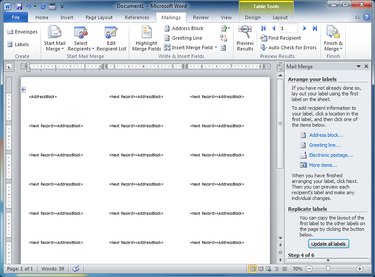
在排列标签中,单击地址块...然后点击好的。这会将地址块插入到页面上的第一个地址标签中。然后单击更新所有标签将其复制到整个页面。然后点击下一个。
步骤 6:预览地址标签

在此页面上,您应该会看到页面上所有地址的预览。单击下一个。
步骤 7:打印
最后,点击打印并按照打印步骤打印您的地址标签。